excel表格如何在一张A4纸上打印的方法
如何在A4纸上精确布局Excel表格以实现高效打印?
1、 打开excel表格,此时,点击表格顶端上的”页面布局。
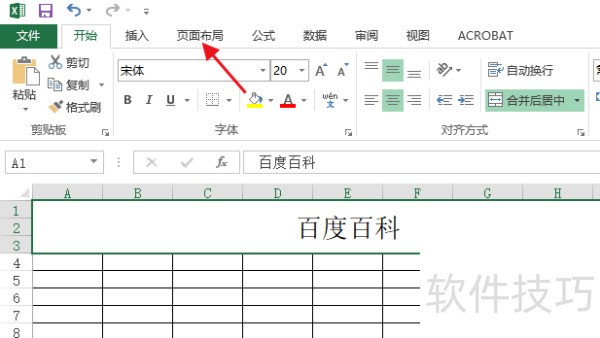
2、 在页面布局弹出的窗口中点击“页边距”。
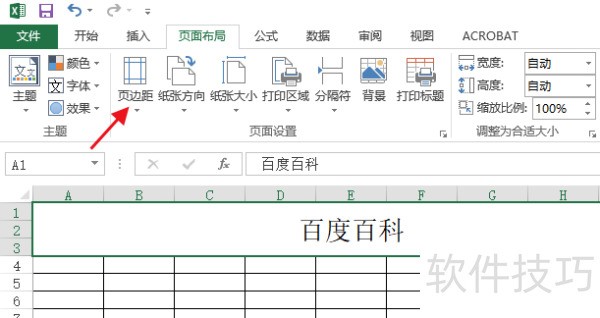
3、 点击弹出的窗口中的底部,点击“自定义页边距”。
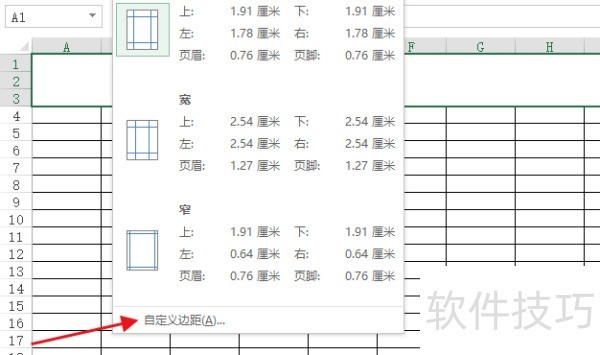
4、 在弹出的窗口中,调整上下时左右的页边距,还有页脚页眉的数据,如果是表格上下太大,可以将上下页边距调小,如果是左右大的话就将左右页面距调小,调至页面刚好能在A4纸上打印完就可以了
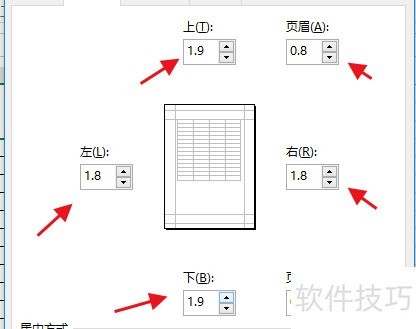
文章标题:excel表格如何在一张A4纸上打印的方法
文章链接://www.hpwebtech.com/jiqiao/203590.html
为给用户提供更多有价值信息,ZOL下载站整理发布,如果有侵权请联系删除,转载请保留出处。
相关软件推荐
其他类似技巧
- 2024-08-16 22:57:01WPS EXCEL表格如何给文字内容添加删除线
- 2024-08-16 22:56:02如何去掉长文本超出单元格的部分?
- 2024-08-16 22:54:02excel表格如何在一张A4纸上打印的方法
- 2024-08-16 22:51:01wps2018设置excel表格中数据小数点后的位数
- 2024-08-16 22:46:02如何在Excel单元格中进行换行?
- 2024-08-16 22:44:01excel里怎么插入椭圆
- 2024-08-16 22:42:02excel中如何输入大写中文数字
- 2024-08-16 22:39:02excel下方不显示的解决办法
- 2024-08-16 22:38:01两组数据之间是否存在统计学意义?
- 2024-08-16 22:36:02excel如何制作百分比堆积柱形图
Microsoft Office Excel2007软件简介
excel2007是2007版的Microsoft Office中的重要模块组件,Excel2007可以在电脑上编写电子表格,是最好用的办公软件,可以满足用户对表格的自定义编辑,还具有强大的图形功能,功能全面。zol提供excel2007官方版下载。excel2007具有强大插件平台支持,免费提供海量在线存储空间及wps文字文档模板,支持阅读和输出PDF文件,全... 详细介绍»









